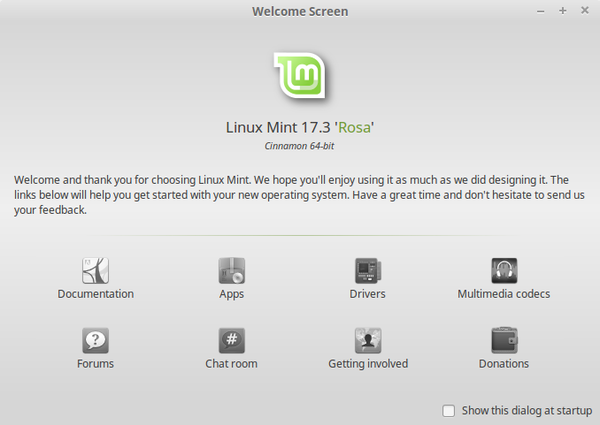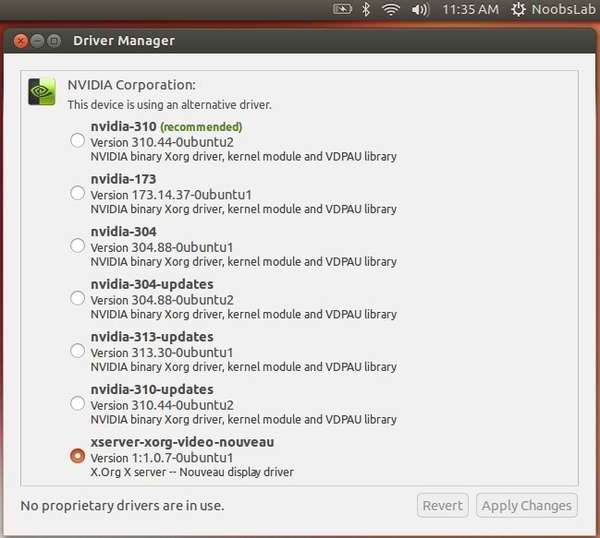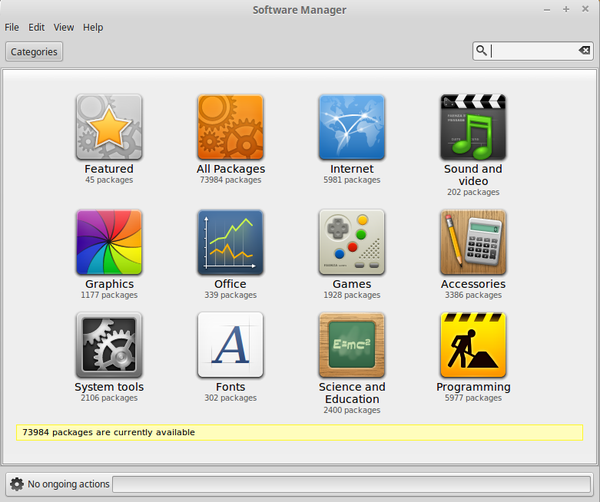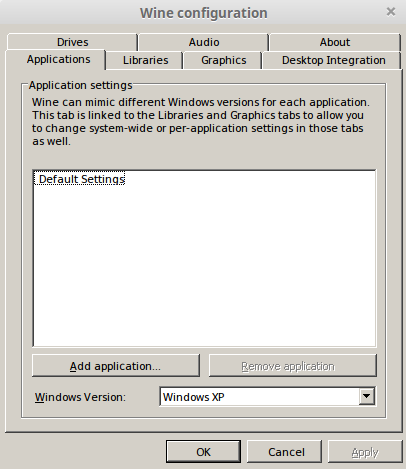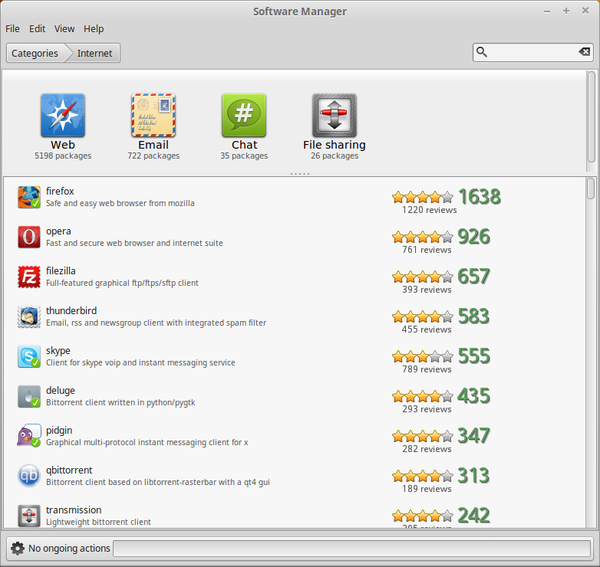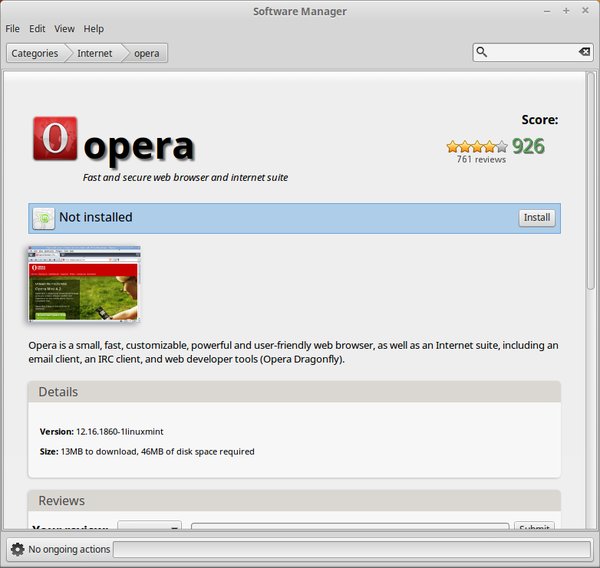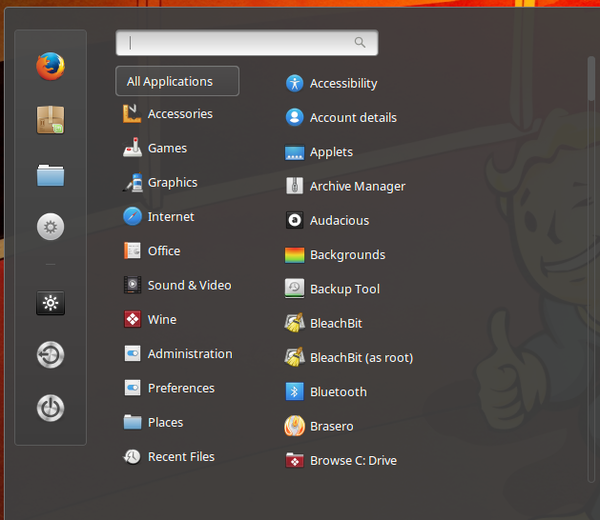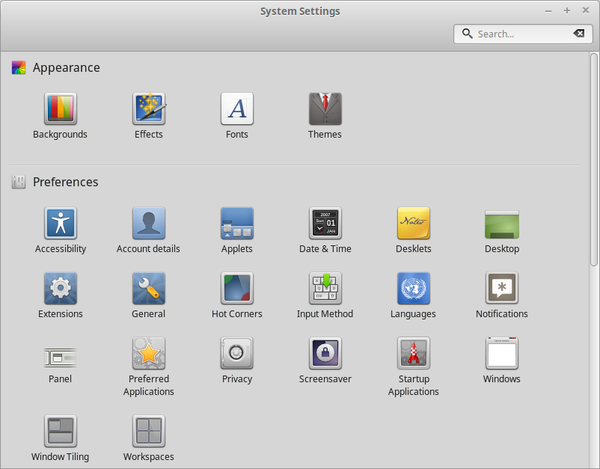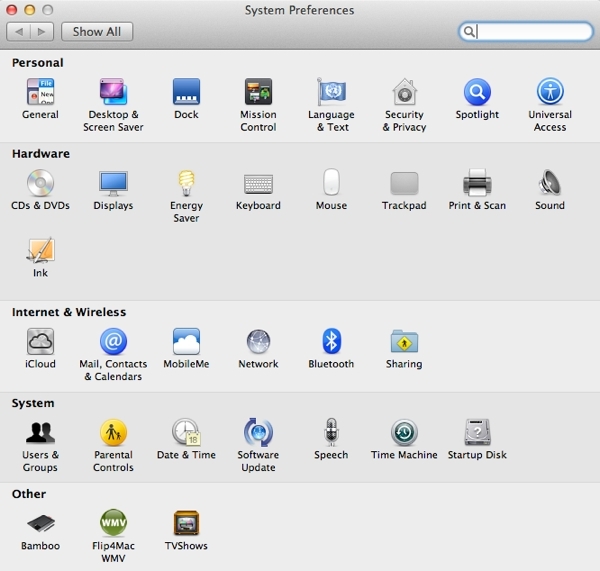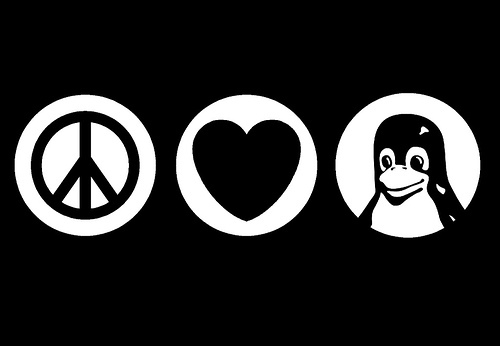Введение в Linux Mint - с чего начать?
Предыдущий пост вызвал длинное и бурное обсуждение, что отлично - даже с учётом тона, в котором оно велось. Многим людям тема понравилась, поэтому я продолжу вести этот гайд.
Итак, в прошлый раз мы закончили, установив систему. Но что делать дальше? Куда кликнуть, чтобы был скайп? Как красиво оформить систему? Сегодня мы постараемся разобраться.
Для начала давайте в окне Welcome ткнём на менеджер драйверов, чтобы проверить - не будет ли проблем с видеокартой или ещё чем важным.
В основном это относится к обладателям карт "Nvidia". У меня на том экране пусто (Это скорее всего значит, что проблем с драйверами не будет), но вот вам скрин из гугла.
Здесь выбирайте сами, если разбираетесь. Или просто выберите "Recommended". Также могут быть "Proprietary" и "Open-source". По личному опыту могу сказать, что proprietary всегда лучше. (По умолчанию стоит open-source)
Теперь зайдём в менеджер приложений (на экране Welcome он выглядит как коробка. Он также присутствует в меню)
Помните App store? А Windows store? Так вот: представьте такой же магазин приложений, но без цен. Для меня основной плюс минта именно в программах. В том, что мне не нужно их искать - они все там, в одном месте. В предыдущем посте я упоминал Ubuntu и сказал, что считаю его посредственным. Одна из причин моей ненависти к Ubuntu состоит в наличии платных приложений. Да, многие из них хороши, да, люди должны зарабатывать, но лично мне куда приятнее зайти в менеджер минта и найти там весь самый необходимый бесплатный софт. Хотя именно из-за платных программ в Ubuntu больше возможностей.
Сейчас я во вкладке "Featured" т.е. выделенные девелоперами. (Могу ошибаться)
Здесь вы видите Thunderbird (Email клиент от Mozilla, который позволяет объединить десятки аккаунтов в одном приложении, что удобно) и, к примеру, Wine, на котором я бы хотел поговорить подробнее.
Wine - эмулятор, но не эмулятор (Wine Is Not an Emulator), позволяющий запускать windows приложения в *nix подобных системах. Мнение о нём у всех координально отличается. Кто-то любит Wine, кто-то ненавидит. Лично я через Wine играю в Fallout 1-2, StarCraft 1 и Diablo 2. (игры старые, потому что компьютер не для них предназначен). Идёт всё без лагов и вылетов, но это обусловлено возрастом игр. Самые отпетые линуксоиды (да простят они меня - я же сам линуксоид) называют Wine панацеей от стандартного "Недостаточно софта в линухе". Что является правдой лишь отчасти. Подавляющее большинство заявляет, что Wine невероятно лагает, постоянно вылетает и имеет кучу багов. Это, опять же, индивидуальный опыт.
А сейчас мы отправимся в раздел Internet.
Здесь вы видите разделы, сортирующие наши приложения. Как они работают, думаю, объяснять не нужно. Давайте клацнем по Опере.
У каждого приложения есть подобная страница с описанием, скриншотами и отзывами.
Чтобы установить Оперу, достаточно кликнуть "Install" или "Установить" в русской версии. И всё! Никаких лицензий, никаких "Далее", никаких "Установите браузер Амиго". Просто и со вкусом. Конечно, линукс поддерживает установку из консоли (Ctrl + Alt + T) и из интернета (для минта это архивы .Deb)
К слову скажу, что Linux Mint при установке уже содержит в себе: Все офисы, VLC, Bittorrent клиент и многое другое. (В отличии от IE, калькулятора и косынки)
Примерно таким ваше меню. Это аналог "Пуск". Находится меню в привычном нам левом углу и может быть вызвано кнопкой "Windows" или "Super". Моя спина болит, а глаза слипаются, поэтому давайте перейдём к последнему пункту и кликнем на настройки (System settings в английской версии). (На Welcome экране можно также закачать видеокодеки, если с этим возникнут проблемы. Мне слишком лень это описывать, так как там всё целиком и полностью состоит из "Press X to win").
Пользователи мака уже почуяли подставу. Для сравнения настройки в OS X:
На этом всё. И полезный совет: гуглите. Linux имеет тысячи форумов, на которых с превеликой вероятностью кто-то уже задавал ваш вопрос, а нерешимых проблем в линуксе не бывает.
П.с. Простите за кривой принт-скрин - исправлюсь.